Використовуйте VPN на домашньому маршрутизаторі, щоб захистити свої IoT пристрої

Налаштування маршрутизатора за допомогою VPN захищає IoT та розумні пристрої у вашому домі.
Ми часто рекомендуємо використовувати VPNдля захисту вашої конфіденційності. VPN маскує вашу IP-адресу і обходить цензуру залежно від місця розташування та зберігає вашу Інтернет-діяльність приватною від вашого провайдера. Наш улюблений VPN, приватний доступ до Інтернету (PIA), захищає вашу конфіденційність, використовуючи розширення для браузера або клієнт для iOS, Android, Linux, Windows або Mac. А як щодо тих підключених до Інтернету пристроїв у вашому домі, які не мають основної операційної системи?
Я говорю про всі дрібниці в Інтернетіпристрої у вашому домі: ваш будинок Google, Amazon Echo, ваш розумний телевізор, лампочки, дзвінкі дзвінки, ваші планшети та електронні пристрої, кухонні плити тощо та ін.
Спосіб захисту цих пристроїв полягає в налаштуванні всього домашнього маршрутизатора на використання VPN. Таким чином, весь інтернет-трафік, який проходить через ваш будинок, буде захищений вашим VPN.
У цій статті я покажу вам, як я налаштувавПриватний доступ до Інтернету, щоб захистити весь будинок, налаштувавши його на моєму маршрутизаторі ASUS. Етапи можуть виглядати для вас різними, залежно від вашого постачальника VPN та маршрутизатора, але вони повинні бути досить близькими.
Як користуватися VPN з підключеними до Інтернету пристроями
Якщо ви ще цього не зробили, підпишіться на приватний рахунок доступу до Інтернету.
Коли у вас є обліковий запис PIA, увійдіть у свою панель керування клієнтами. Прокрутіть униз до розділу, який говорить Ім'я користувача та пароль PPTP / L2TP / SOCKS.
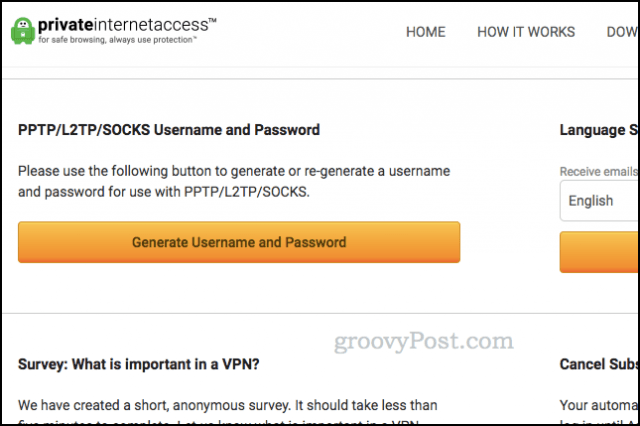
Клацніть Створити ім'я користувача та пароль. Прокрутіть назад вниз і ви побачите унікальне ім’я користувача та пароль PIA (це відрізняється від того, який ви зазвичай використовуєте для входу).
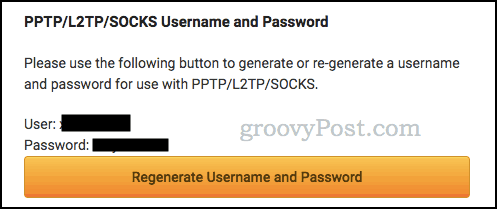
Тепер увійдіть у свій маршрутизатор. Для користувачів ASUS перейдіть на router.asus.com. Для інших спробуйте 192.168.1.1.
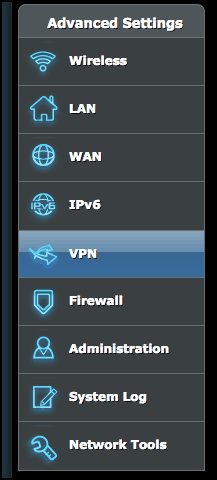
В Розширені налаштування, натисніть VPN потім Клієнт VPN. Клацніть Додати профіль.
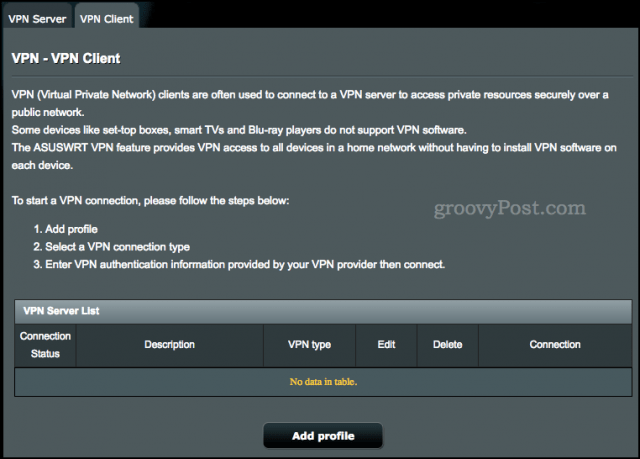
Виберіть PPTP на вкладці та заповніть поля зі своєю інформацією для входу.
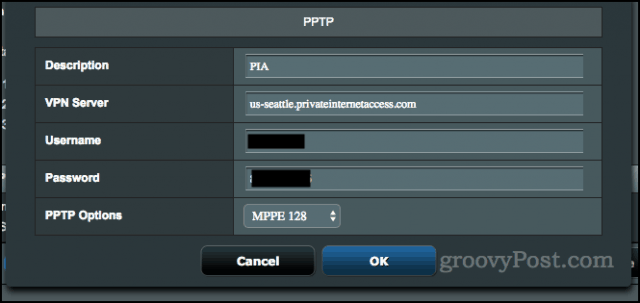
Для VPN-сервера використовуйте сервер за замовчуванням “us-east.privateinternetaccess.com” або виберіть сервер із https://www.privateinternetaccess.com/pages/network/.
Для параметрів PPTP виберіть MPPE 128. Це важливо - я встановив це "Авто" раніше, і він не підключався.
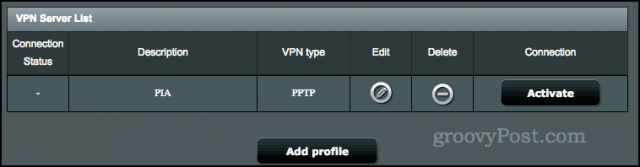
Клацніть гаразд. Поверніться на вкладку Клієнт VPN і натисніть Активуйте поруч із вашим новим профілем.
Через кілька моментів вам слід підключитися через VPN. Перейдіть на PrivateInternetAccess.com і подивіться IP-адресу вгорі екрана, щоб підтвердити, чи працює він.

Нотатки та застереження
Я використовую VPN кожен день, і здебільшого він працює добре для мене. Але є кілька речей, які слід врахувати:
- Використання мережі VPN через протокол PPTP не єтак само безпечно, як використання додатків або розширень веб-переглядача PIA. Розраховуйте на маскування ІС та затухання геолокації. Але знайте, що шифрування PPTP має відомі вразливості.
- VPN добре працює для мене на більшості веб-сайтів, але тамє декілька місць, де мені потрібно відключити VPN, щоб змусити сайт працювати. Наприклад, мій Інтернет-банк не дозволяє мені входити в систему, якщо я використовую VPN. Якщо у вас виникли проблеми з веб-сайтом чи службою, спробуйте тимчасово вимкнути VPN.
- Якщо у вас є додатковий маршрутизатор, подумайте про налаштуванняваш запасний маршрутизатор з VPN та підключення до нього ваших пристроїв IoT. Потім скористайтеся додатком або розширенням браузера на головному маршрутизаторі з пристроями, які його підтримують.
Остання остання примітка: багато маршрутизатори можуть бути налаштовані як клієнти VPN. Але якщо у вас немає, ви можете придбати той же маршрутизатор ASUS, що і я, або спробувати один з попередньо спалахнутих маршрутизаторів, які вже налаштовані на роботу з приватним доступом до Інтернету. Ви також можете прошивати власний маршрутизатор за допомогою сторонніх вбудованих програм, таких як DD-WRT або Tomato, якщо ваша конфігурація запасів не підтримує VPN-клієнтів.
Чи використовуєте ви VPN для своїх підключених до Інтернету пристроїв? Розкажіть про ваше налаштування в коментарях.



![Як ділитися Wi-Fi без надання пароля [Гостьова мережа маршрутизаторів ASUS]](/images/howto/how-to-share-wifi-without-giving-out-your-password-asus-router-guest-network.png)
![MAC-фільтрація: блокування пристроїв у вашій бездротовій мережі [маршрутизатори ASUS]](/images/howto/mac-filtering-block-devices-on-your-wireless-network-asus-routers.png)





Залишити коментар